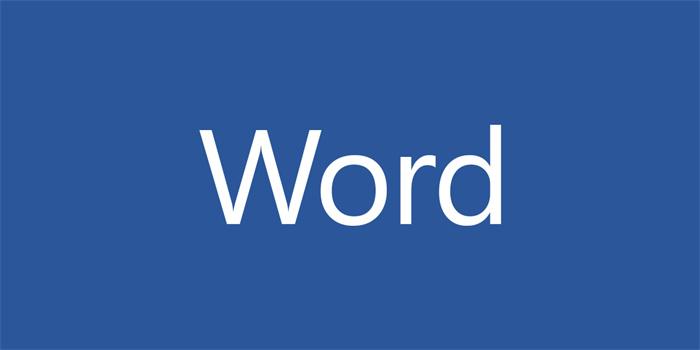
小提示(注意事项)
要调整Word表格行高,可以按以下步骤操作: 在表格中选中需要调整行高的行或整个表格; 点击“布局”选项卡中的“行高”; 在弹出的菜单中选择“行高”; 在“行高和列宽”对话框中,输入所需的行高数值,或者选择“自动调整行高”,使Word按照内容自动调整每行的高度; 确定后,点击“确定”即可完成调整。 需要注意的是,Word调整行高时建议保持一致,使整个表格看起来统一,美观。
本文标签
关于本文
本页面已经被访问过15次,最后一次编辑时间为2023-06-06 10:41 。其内容由编辑昵称进行整合,其来源于人工智能,福奈特,wikihow等知识网站。







